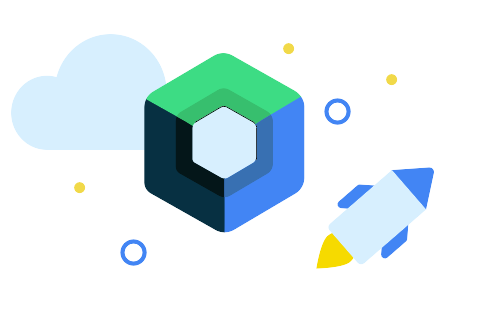
1장. 컴포즈 앱 첫 빌드
📌 환영 인사 나타내기
@Composable
fun Welcome() {
Text(
text = stringResource(id = R.string.welcome),
style = MaterialTheme.typography.subtitle1
)
}- 컴포저블 함수는 @Composable이라는 어노테이션을 사용하여 식별
- UI 요소를 반환
Text()는 텍스트를 나타내는 컴포저블 함수- text는 텍스트 문구
- style은 텍스트의 스타일
- textAlign은 텍스트의 가로로 어떻게 배치할지
📌 열, 텍스트 필드, 버튼 사용
@Composable
fun TextAndButton(name: MutableState<String>, nameEntered: MutableState<Boolean>) {
Row(modifier = Modifier.padding(top = 8.dp)) {
TextField(
value = name.value,
onValueChange = {
name.value = it
},
placeholder = {
Text(text = stringResource(id = R.string.hint))
},
modifier = Modifier
.alignByBaseline()
.weight(1.0F),
singleLine = true,
keyboardOptions = KeyboardOptions(
autoCorrect = false,
capitalization = KeyboardCapitalization.Words,
),
keyboardActions = KeyboardActions(onAny = {
nameEntered.value = true
})
) // TextField
Button(modifier = Modifier
.alignByBaseline()
.padding(8.dp),
onClick = {
nameEntered.value = true
}) {
Text(text = stringResource(id = R.string.done))
}
} // Button
}TextField()는 텍스트를 입력받는 컴포저블- Android View의 EditText와 동일
- placeholder은 EditText의 hint와 동일.
- value는 현재 입력된 텍스트를 나타내며, onValueChange{ }는 텍스트가 입력되고 지워지면서 값이 바뀜에 따라 안에 있는 코드가 동작한다.
- singleLine은 사용자가 여러 줄을 입력할 수 있는 지를 나타낸다.
- keyboardActions는 IME action에 대한 할 일을 명시하며, nameEntered의 값이 true로 변경된다.
- Done(완료)버튼과 같은 동작.
Button()컴포저블은 버튼을 나타내는 컴포저블- { } 내부는 Row처럼 동작
- onClick은 버튼이 눌렸을 때, 할 일을 나타낸다.
- Android View의 Button과는 다르게, clickListener만 다루고, Text는 따로 그려주어야 한다.
- MutableState 객체는 변경할 수 있는 값을 뜻한다.
📌 인사말 출력
@Composable
fun Hello() {
val name = remember { mutableStateOf("") }
val nameEntered = remember { mutableStateOf(false) }
Box(
modifier = Modifier
.fillMaxSize()
.padding(16.dp),
contentAlignment = Alignment.Center
) {
if (nameEntered.value) {
Greeting(name.value)
} else {
Column(horizontalAlignment = Alignment.CenterHorizontally) {
Welcome()
TextAndButton(name, nameEntered)
}
}
}
}- nameEntered의 값은 TextAndButton 함수에서 이름이 입력 완료 됨에 따라 바뀐다.
- Hello()는 stateFul 하다.
- nameEntered의 값에 따라, 반환하는 UI 요소가 다르다.
- mutableStateOf()를 사용해 상태를 생성하고, remember를 사용해 상태를 기억한다.
- 이 상태는 TextAndButton() 함수에서 변경되고, 이를 상태 호이스팅(State Hoisting)이라고 한다.
- Welcome()은 stateLess 하다.
📌 미리보기 설정
- Compose Preview 기능을 사용하기 위해서는 @Preview 어노테이션을 사용한다.
- @PreviewParameter를 사용하면, 컴포저블 함수에 파라미터를 전달하여 미리보기를 사용할 수 있다.
- 다만 미리보기에만 값이 사용되는 제약이 있다.
- background 프로퍼티를 사용하여 미리보기 배경 사용을 지정할 수 있다.
- backgroundColor 를 통해 미리보기 배경 색상을 지정할 수 있다.
- 미리 보기 어노테이션을 사용하는 컴포저블 함수가 여러 개일때, 미리보기 화면이 다소 장황할 수 있는데, group 속성을 사용하여 미리보기를 사용할 컴포저블 함수들을 그룹화 할 수 있다.
📌 액티비티에서 컴포저블 함수 사용
- 컴포즈에서는 setContent() 를 호출하는 반면, Android View 기반의 앱은 setContentView() 를 호출하여 레이아웃 아이디를 통해 루트 뷰를 전달한다는 차이점이 있다.
📌 내부 살펴보기
build.gradle
buildFeatures {
compose true
}다음과 같은 플러그인이 활성화되도록 설정하고, 최소 API 레벨을 21이나 그 이상으로 설정해야 한다.
